Seit dem 15. Januar ist die neue Version von Microsoft Edge auf Chromium verfügbar. Der Browser kommt mit einer Reihe von Features, die euch helfen, noch produktiver und sicherer im Netz unterwegs zu sein. Einige der Features sind jetzt schon verfügbar, andere kommen in den nächsten Wochen hinzu – und ihr habt die Möglichkeit, sie über unsere Insider Kanäle schon vor allen anderen auszuprobieren. Die Insider Kanäle, zu denen auch die stabile Beta-Version gehört, könnt ihr kostenlos downloaden. Wir haben die spannendsten Features, auf die ihr euch in Zukunft freuen könnt, für euch zusammengefasst.
1. Sammlungen: Organisierter unterwegs im World Wide Web
Sammlungen ist ein cooles Tool für alle, die gerne Links, Bilder, Texte und Videos beim Browsen speichern: In Sammlungen können Nutzerinnen und Nutzer ihre Informationen und Medien wie auf Pinnwänden organisieren. Damit wird das Sammeln von Ideen zum Kinderspiel. Sammlungen ist ab sofort verfügbar – klickt einfach auf das Sammlungen-Icon oben rechts neben der Adressleiste und legt direkt los.
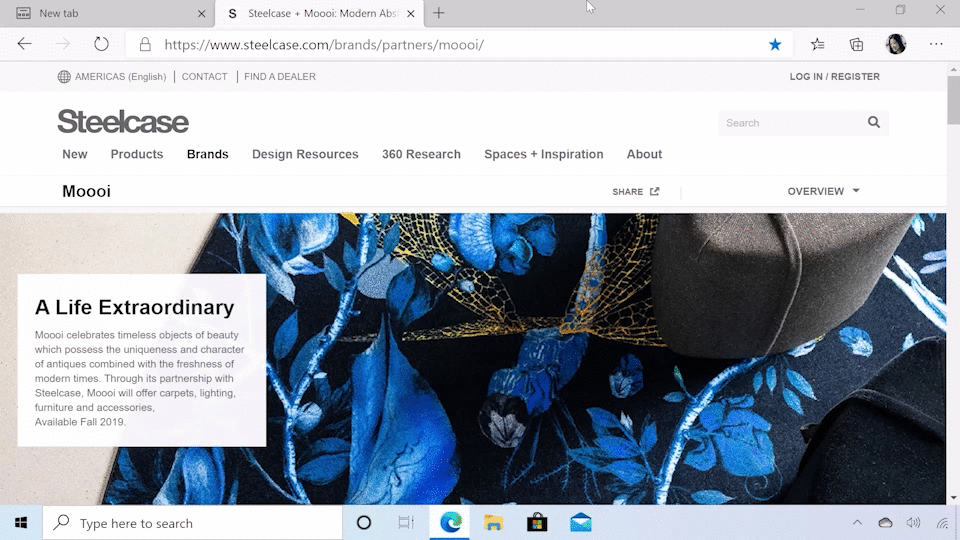
2. Vertical Tabs: Stets den Überblick behalten
Seid ihr auch eine der Personen, die immer mehrere Tabs parallel geöffnet haben und manchmal darüber sogar den Überblick verliert? Dann werdet ihr Vertical Tabs lieben! Statt die Tabs wie gewohnt oberhalb des Browsers zu sehen, könnt ihr euch bald die Abschnitte übersichtlich am Rand anzeigen lassen. Vertical Tabs könnt ihr in den kommenden Monaten in unseren Insider Kanälen ausprobieren. Seid gespannt!
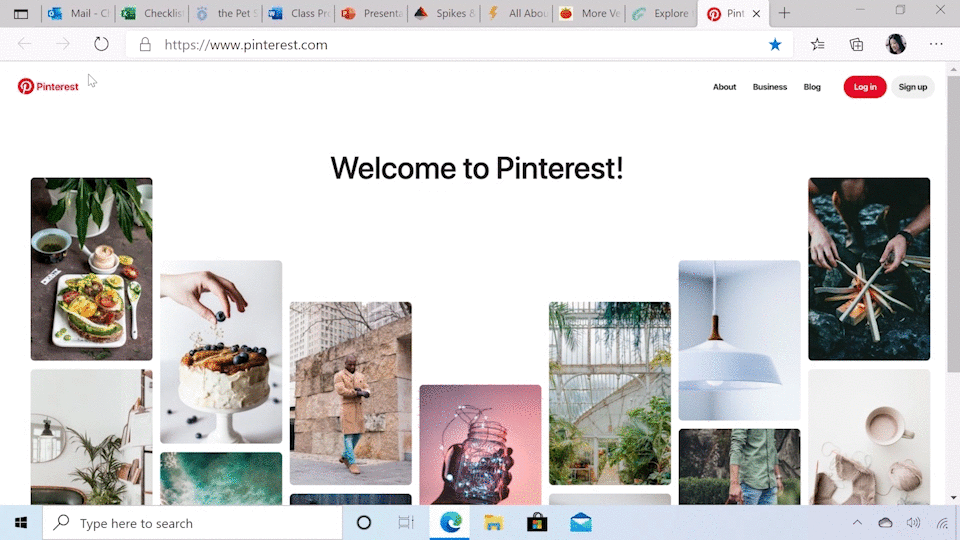
3. Smart Copy: Format-Chaos adé
Wer von euch hat schon mal Inhalte aus dem Web in ein Dokument oder eine E-Mail kopiert und sich dann darüber geärgert, dass das Format komplett verzogen war? Diese Zeiten sind mit Smart Copy vorbei! War es bislang schwierig, bestimmte Inhalte aus dem Internet zu kopieren, sorgt das Feature zukünftig dafür, dass Formatierungen inklusive Bilder und Links beim Einfügen in ein Dokument beibehalten werden. Smart Copy könnt ihr ab nächstem Monat in unseren Insider Kanälen ausprobieren.
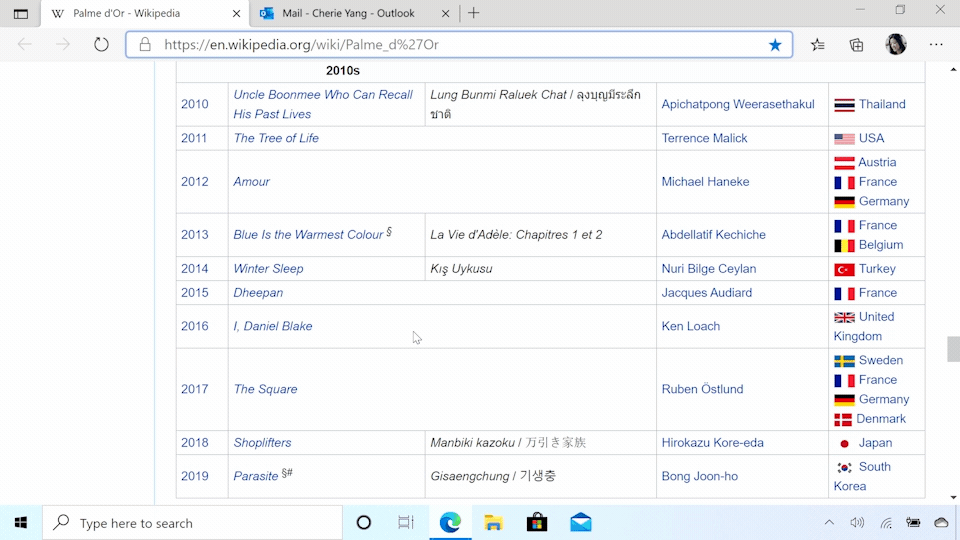
4. Tracking Prevention: Mehr Kontrolle beim Surfen
Ich gebe es zu: Ich liebe Online-Shopping. Und während ich manchmal personalisierte Werbung sogar hilfreich finde, gibt es Situationen, in denen ich lieber darauf verzichten möchte. In Edge Chromium kann man jetzt unter „Privatsphäre und Services“ zwischen verschiedenen Einstellungen (basic, balanced, strict) wählen und selbst festlegen, welche Informationen Websites über das eigene Surfverhalten erfassen dürfen.
![]()
5. Password Monitor: Sind meine Passwörter sicher?
Ein weiteres Feature, das die Sicherheit im Netz erhöht: Der Password Monitor, der zukünftig die Online-Konten von Nutzerinnen und Nutzern vor Hackern schützt. Wenn ihr dieses Feature aktiviert, werdet ihr benachrichtigt, wenn eure gespeicherten Anmeldedaten im Dark Web entdeckt werden. Ein echter Lebensretter – das Feature könnt ihr in den nächsten Monaten in unseren Insider Kanälen testen.
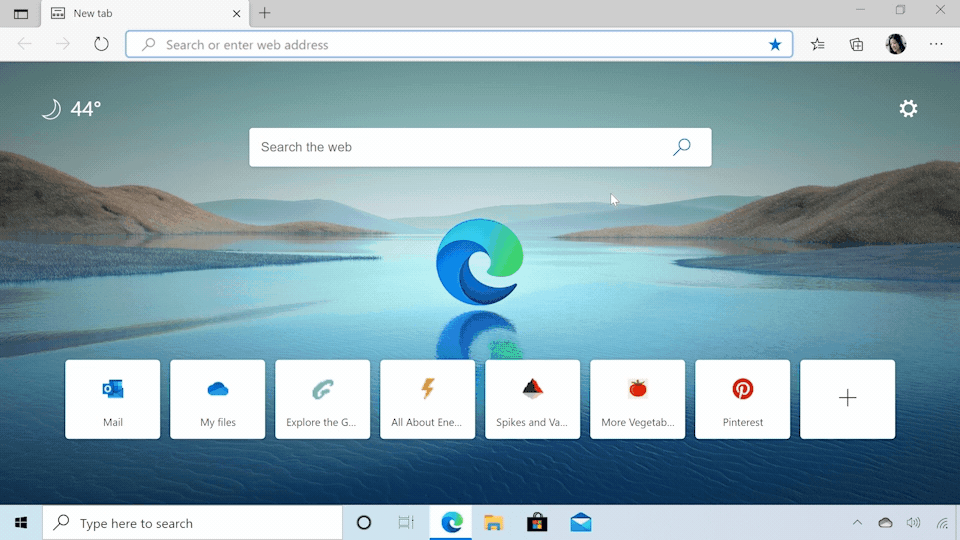
6. InPrivate-Modus: Surfen ohne Spuren
Ab sofort können Personen in unseren Insider Kanälen den InPrivate-Modus nutzen, der gerade für Familien interessant ist, die sich einen Laptop mit mehreren Personen teilen. Das Feature sorgt für mehr Privatsphäre im Web, indem es automatisch den Verlauf, Cookies und Website-Daten löscht, wenn eine Web-Sitzung beendet wird.
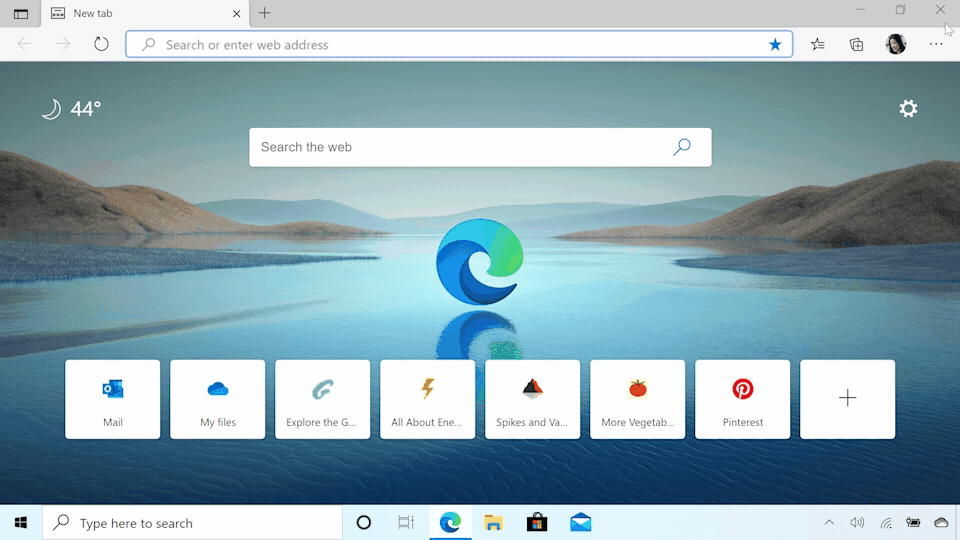
7. Immersive Reader: Lesen ohne Ablenkung
Ebenfalls bereits mit an Bord bei Microsoft Edge Chromium: der Immersive Reader. Mit einem Klick auf das entsprechende Icon werden ablenkende Elemente auf dem Bildschirm entfernt und durch ein vereinfachtes Template ersetzt. Zusätzlich könnt ihr auf eine Vielzahl von Tools zugreifen, die beim Erfassen eines Texts helfen. So kann man sich Artikel beispielsweise auch vorlesen lassen.
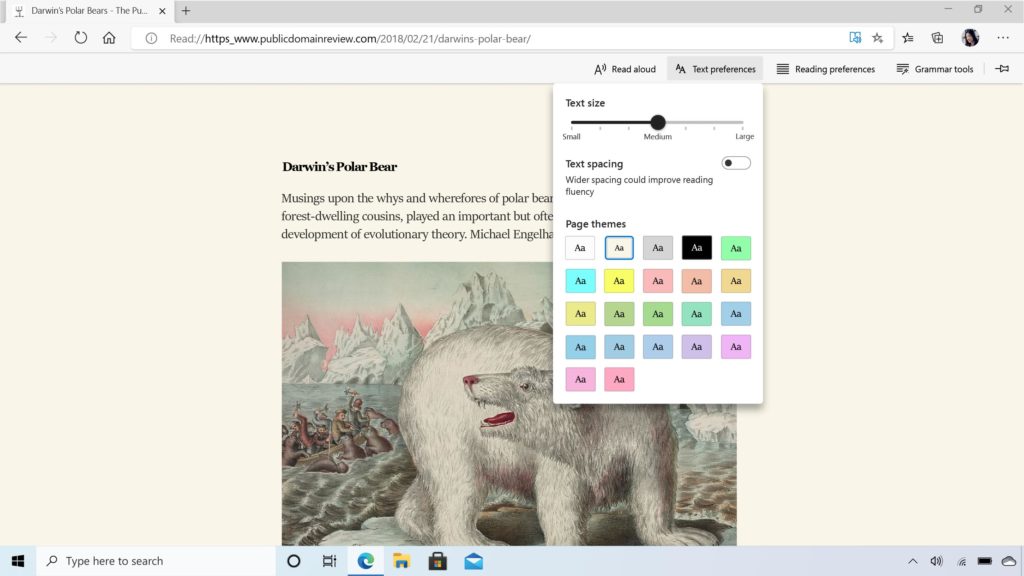
Weitere Tipps zu spannenden Microsoft Edge Features gibt es in diesem Blogpost.
Ein Blogpost von Lisa Schell
Communications Manager Consumer Products & Services